您的 iPad 依靠其触摸屏进行控制,因此如果屏幕对您的手指没有响应,那就是一个严重的问题。不过,好消息是,这通常不是最初看起来的灾难——iPad 的触摸屏可能无法正常工作有一些平凡的原因,您通常可以自行解决问题,而无需求助于 Apple 的客户支持。
脱掉你的手套
大多数手套不适用于 iPad 的触摸屏(或任何触摸屏,就此而言)。虽然有专门设计用于触摸屏的专用手套,但请脱下手套并使用裸露的指尖来测试您的 iPad。
彻底清洁并擦干屏幕
此外,在您尝试更复杂的修复之前,请确保您的屏幕绝对清洁干燥。使用超细纤维布或其他柔软的无绒布清除屏幕上的任何碎屑,并且——这是最重要的部分——确保它绝对干燥。显示器表面上的任何水或湿气都会混淆屏幕,使您无法检测到您的手指。
强制重启 iPad

关闭 iPad,等待几分钟,然后重新打开——重新启动计算机可以解决很多问题,包括触摸屏故障。但是,如果触摸屏不起作用,您将无法滑动按钮将其关闭。解决方案?有一种方法可以仅使用 iPad 上的按钮将其关闭。
- 如果您有带主屏幕按钮的 iPad:同时按住电源按钮和主屏幕按钮。当 Apple 标志出现时,松开按钮。
- 如果您的 iPad 没有主屏幕按钮:按下并松开音量调高按钮,然后立即按下并松开音量调低按钮。然后按住电源按钮,直到出现 Apple 标志,然后松开。
确保它不会太冷(或太热)
触摸屏对温度很敏感,如果您在极端温度条件下使用 iPad,例如在冰点或超过 100 度的酷暑中,触摸屏可能会出现异常(或 iPad 上的其他组件可能会开始暂时失效) )。等到您可以在更标称温度条件下使用 iPad,看看是否能解决问题。
断开所有配件
在极少数情况下,故障配件或故障软件可能会导致 iPad 的触摸屏在连接配件时停止工作。好消息是,与电脑不同的是,没有太多需要检查的地方——只要拔掉连接到 iPad 的 Lightning 或 USB-C 端口的任何东西,即使它只是一根充电线。拔掉任何配件后重新启动 iPad 也是一个好主意。
隔离导致问题的应用程序
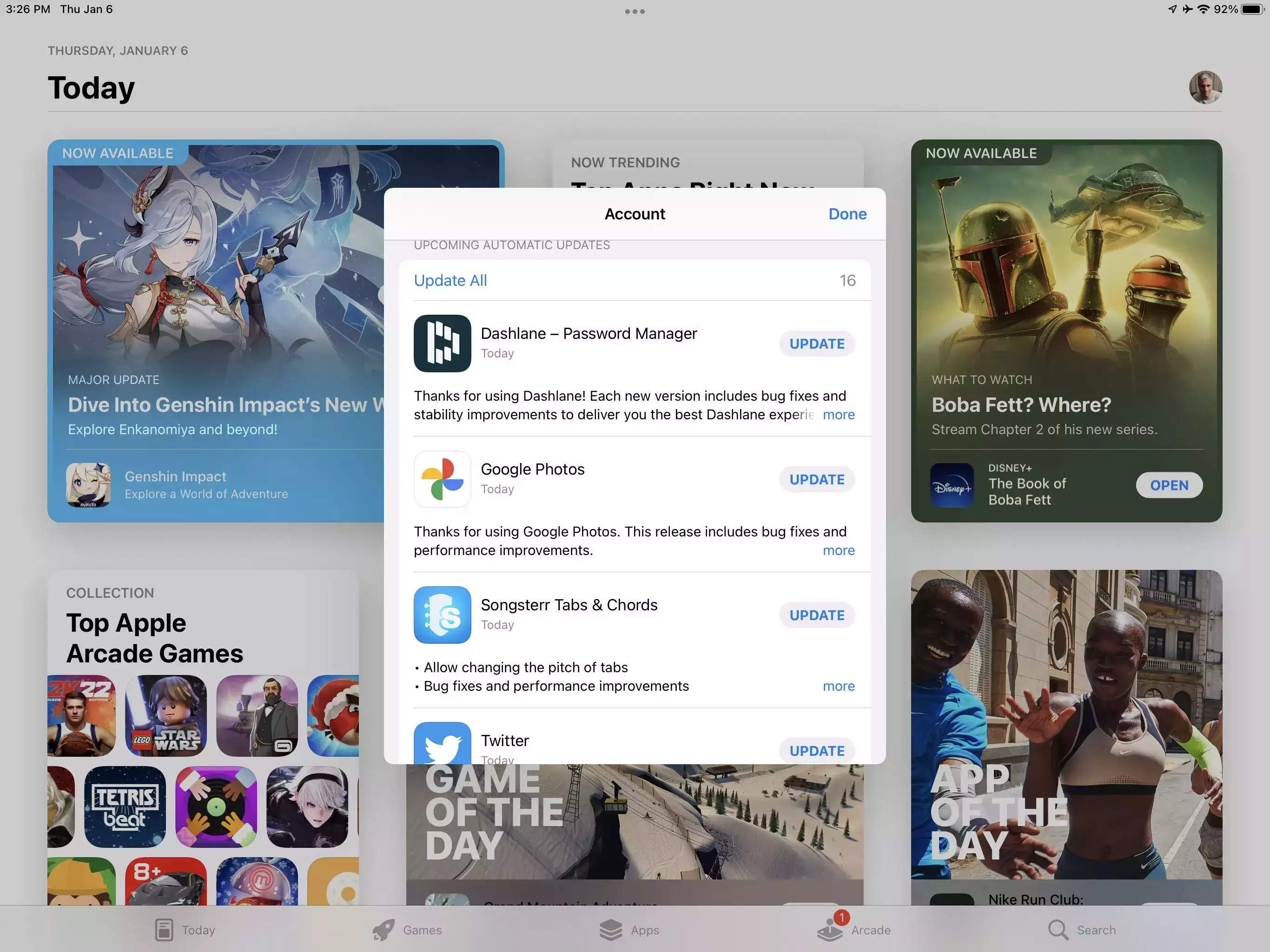
如果您的 iPad 的触摸屏只是间歇性地停止工作,则可能是某个特定的应用程序导致了问题。如果您可以验证屏幕仅在您启动特定应用程序时停止工作,请检查是否有适用于该程序的更新。如果没有,您将需要删除该应用程序或停止使用它,直到它更新并且故障得到解决。
取下屏幕保护膜
如果您的 iPad 上有屏幕保护膜(一种用于保护 iPad 免受刮擦和其他损坏的塑料薄膜),这可能会妨碍平板电脑读取手指的能力。取下薄膜并再次尝试使用触摸屏。
联系 Apple 的客户支持
如果这些选项都不起作用,则问题可能与硬件有关,您需要寻求Apple 客户服务的帮助。





